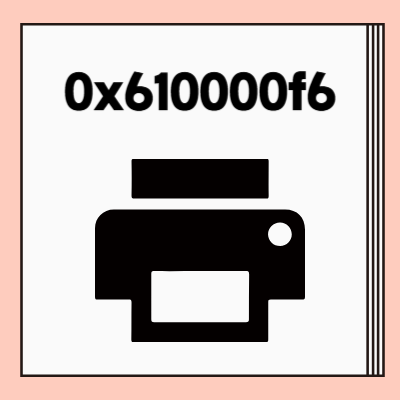
HP 프린터를 사용하다 보면 예상치 못한 오류 코드가 발생할 수 있습니다. 그중에서도 0x610000f6 오류는 인쇄 작업이 중단되며 사용자에게 불편을 초래하는 대표적인 문제 중 하나입니다. 이 글에서는 해당 오류의 원인을 분석하고, 단계별 해결 방법을 자세히 안내하겠습니다.
0x610000f6 오류란?
0x610000f6 오류는 주로 HP Photosmart Plus All-in-One Printer (B209a, B209b, B209c) 모델에서 발생하는 문제로, 프린터 내부의 카트리지 이동 장애 또는 용지 걸림이 주요 원인입니다. 이 오류가 발생하면 프린터가 정상적으로 작동하지 않으며, 제어판에 오류 메시지가 표시됩니다.
0x610000f6 오류의 주요 원인
0x610000f6 오류는 여러 가지 요인으로 인해 발생할 수 있습니다. 다음 표를 참고하여 문제의 원인을 파악해 보세요.
| 원인 | 설명 |
|---|---|
| 카트리지 이동 불량 | 카트리지가 정상적으로 움직이지 못할 경우 오류가 발생할 수 있습니다. |
| 용지 걸림 | 용지가 내부에서 걸리거나 찢어진 경우 프린터가 멈출 수 있습니다. |
| 전원 공급 문제 | 프린터가 충분한 전력을 공급받지 못하면 오류가 발생할 수 있습니다. |
| 펌웨어 오류 | 프린터 소프트웨어가 손상되었거나 업데이트가 필요할 수 있습니다. |
0x610000f6 오류 해결 방법
아래의 단계별 해결 방법을 차례대로 따라 하면 문제를 해결할 수 있습니다. 각 단계를 수행한 후 프린터를 다시 테스트해 보세요.
1. 프린터 전원 리셋
가장 기본적인 해결 방법으로, 프린터를 완전히 껐다가 다시 켜는 것이 효과적일 수 있습니다.
- 프린터의 전원을 끕니다.
- 전원 코드를 뽑고 60초 동안 기다립니다.
- 전원 코드를 다시 연결한 후 프린터를 켭니다.
- 오류 메시지가 사라졌는지 확인합니다.
2. 용지 걸림 확인 및 제거
용지 걸림이 있는 경우 프린터가 정상적으로 작동하지 않을 수 있습니다.
- 프린터의 전원을 끕니다.
- 후면 덮개 또는 카트리지 덮개를 엽니다.
- 안에 걸려 있는 종이가 있는지 확인합니다.
- 천천히 종이를 제거하고 찢어진 조각이 남아 있지 않은지 확인합니다.
- 덮개를 닫고 프린터를 다시 켜서 오류가 해결되었는지 확인합니다.
3. 카트리지 확인 및 재장착
카트리지가 올바르게 장착되지 않았거나 문제가 있는 경우 오류가 발생할 수 있습니다.
- 프린터 전원을 끕니다.
- 카트리지 덮개를 엽니다.
- 모든 카트리지를 제거한 후 다시 올바르게 장착합니다.
- 카트리지가 제대로 삽입되었는지 확인한 후 덮개를 닫습니다.
- 프린터를 다시 켜고 테스트 페이지를 인쇄해 봅니다.
4. 프린터 카트리지 이동 경로 확인
프린터 내부에서 카트리지가 자유롭게 움직이지 못할 경우 오류가 발생할 수 있습니다.
- 프린터 전원을 끕니다.
- 카트리지 덮개를 엽니다.
- 카트리지를 좌우로 움직여 보면서 이동이 원활한지 확인합니다.
- 만약 이동이 어렵다면 장애물이나 이물질이 있는지 검사하고 제거합니다.
- 덮개를 닫고 프린터를 다시 켜서 오류가 해결되었는지 확인합니다.
5. 프린터를 벽면 콘센트에 직접 연결
전원 공급이 불안정하면 프린터가 정상적으로 작동하지 않을 수 있습니다.
- 프린터 전원 코드를 콘센트에서 뽑습니다.
- 멀티탭이 아닌 벽면 콘센트에 직접 연결합니다.
- 프린터를 다시 켜고 오류가 사라졌는지 확인합니다.
6. 프린터 초기화 및 상태 보고서 인쇄
프린터를 초기화하면 펌웨어 오류로 인한 문제를 해결할 수 있습니다.
- 프린터 전원을 끕니다.
- 전원 코드와 USB 케이블을 뽑고 60초 동안 기다립니다.
- 전원 코드를 다시 연결하고 프린터를 켭니다.
- 설정 > 도구 > 프린터 상태 보고서에서 테스트 페이지를 인쇄합니다.
7. HP 고객 지원 센터 문의
위의 방법을 모두 시도했음에도 0x610000f6 오류가 해결되지 않는다면, HP 고객 지원 센터에 문의하여 추가 지원을 받아야 합니다.
결론
HP 프린터에서 0x610000f6 오류가 발생하면 당황할 수 있지만, 위에서 설명한 해결 방법을 차례대로 실행하면 문제를 해결할 가능성이 높습니다.
가장 먼저 프린터를 재부팅하고, 용지 걸림 및 카트리지 장착 상태를 확인한 후, 전원 연결 상태를 점검하는 것이 중요합니다. 만약 문제가 지속된다면 프린터를 초기화하거나 HP 고객 지원에 문의하여 추가적인 해결책을 모색해야 합니다.
앞으로도 HP 프린터를 원활하게 사용하려면 정기적인 유지보수와 관리를 수행하는 것이 좋습니다. 문제를 빠르게 해결하여 원활한 인쇄 작업을 진행하시길 바랍니다.